El mundo digital actual está lleno de contenido visual. Estamos constantemente rodeados de películas, YouTube, TikToks y otras aplicaciones que nos bombardean con clips. Sin embargo, los creadores de contenidos de video siguen intentando encontrar formas de llegar a audiencias aún más amplias. Aquí, los subtítulos surgen como una solución de primer orden, que permite a los videos romper las barreras lingüísticas y atraer a audiencias de todo el mundo.
Por eso hoy examinaremos los métodos de inserción de subtítulos y te mostraremos las seis mejores formas de combinar subtítulos con videos y aumentar el compromiso y la accesibilidad de tu contenido en línea.
Tabla de contenido
-
- Combina subtítulos con video usando Wondershare DemoCreator
- Combina videos y subtítulos con una herramienta en línea
- Combina videos y subtítulos con una herramienta profesional de edición de video
- Combina videos y subtítulos mediante una función de transmisión por secuencias
- Combina videos y subtítulos superponiéndolos
- Combina videos y subtítulos con herramientas de código abierto
6 Formas de combinar subtítulos con el video
Aunque internet está lleno de sitios web y aplicaciones gratuitas y profesionales que insertan subtítulos a los videos, solo algunos de estos métodos son eficaces y sencillos. Tras una investigación exhaustiva, hemos descubierto que las seis siguientes son las formas más sencillas, más utilizadas y más eficaces de combinar subtítulos y videos:
Forma 1. Combina subtítulos con video usando Wondershare DemoCreator
Aunque es una novedad, Wondershare DemoCreator cumple todos los requisitos. Encontrar el camino entre las funciones de la herramienta y la inserción de subtítulos en los videos no requiere mucho esfuerzo, gracias a la interfaz de usuario notablemente sencilla e intuitiva de la aplicación. Las herramientas de IA de DemoCreator también son facilísimas, ya que completan varios procesos de edición en segundos.
A pesar de la interfaz excepcionalmente sencilla de la aplicación, con la que ni siquiera los principiantes tendrán problemas, hemos incluido pasos detallados con imágenes. A continuación te explicamos el modo de combinar subtítulos y videos en Wondershare DemoCreator:
- Inicia la aplicación, selecciona Editor de video y haz doble clic en la Biblioteca multimedia para importar tus archivos de video. A continuación, desplaza tu grabación hacia abajo en la línea de tiempo de la aplicación.
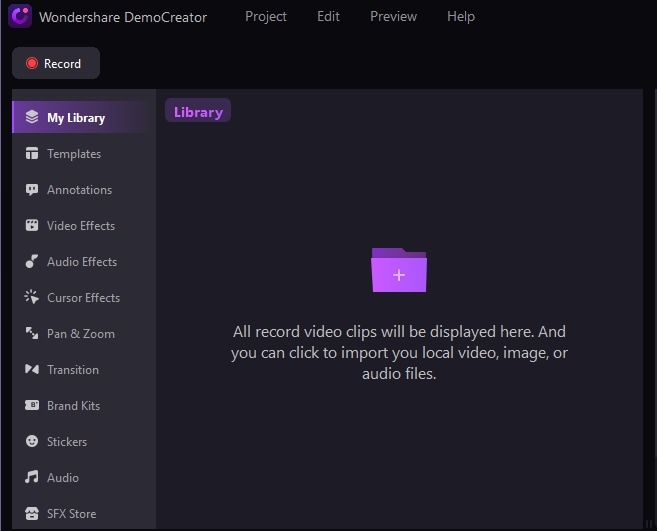
- En la barra de herramientas de la aplicación, arriba a la izquierda, pulsa la pestaña Subtítulos y haz clic en Subtítulos locales.

- Selecciona tu archivo .srt, arrastra y suelta tus subtítulos sobre el video en la línea de tiempo.

- Desplázate por tu video, selecciona una sección de subtítulos y verás un cuadro de texto en la barra lateral derecha donde puedes editar y ajustar tus subtítulos.

- Cuando estés listo, pulsa el botón Exportar en la esquina superior derecha, selecciona tu configuración y pulsa Exportar de nuevo.
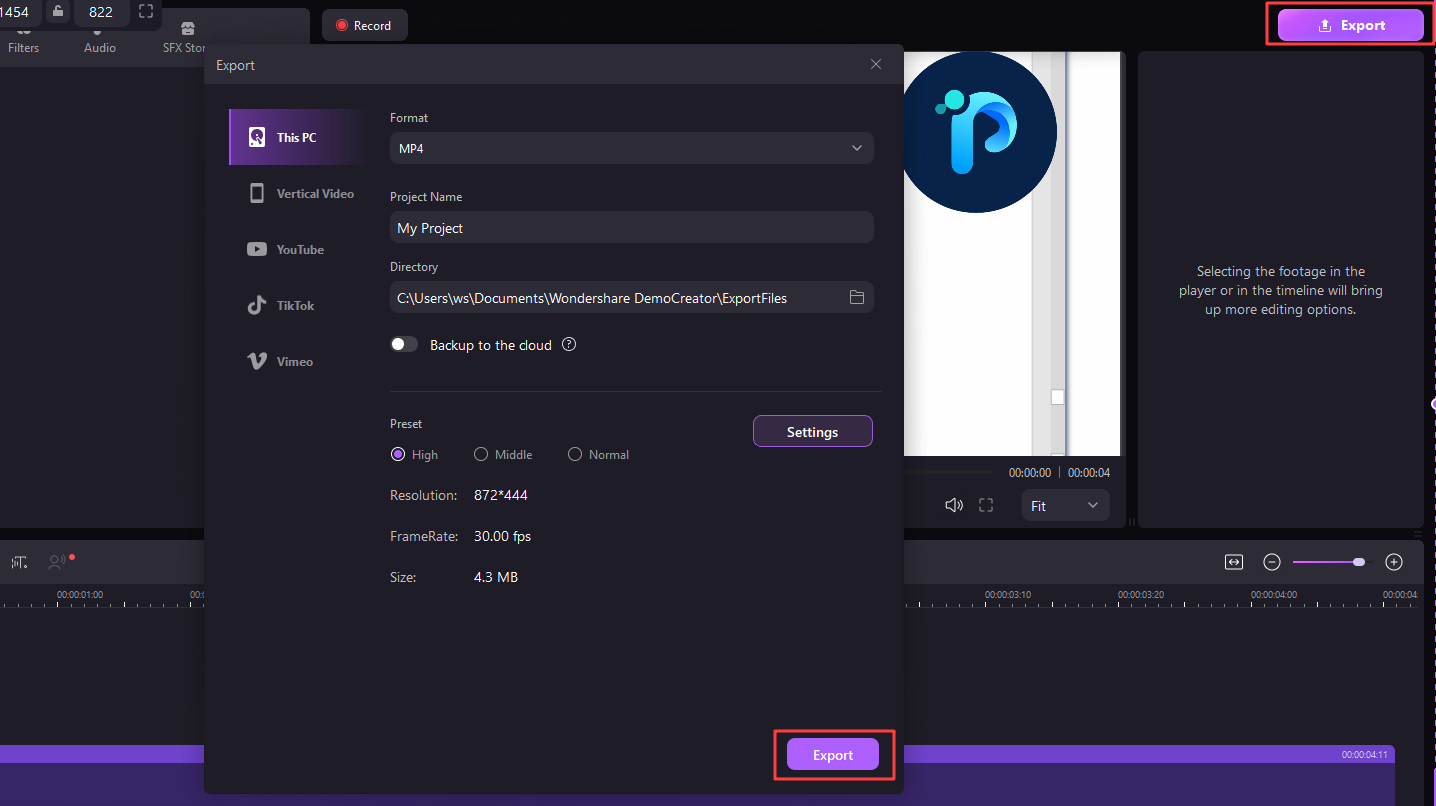
Además de los Subtítulos locales, que te permiten importar archivos .srt instantáneamente, hay otras opciones como Apertura, Créditos finales, Subtítulos y Tercio inferior, para que puedas subtitular tus videos exactamente como quieras.
Y si no tienes un .srt existente, también hay subtitulación manual, y el Generador automático de subtítulos de la aplicación puede generar automáticamente subtítulos con IA.

Incluye más de 12000 plantillas de subtítulos y subtítulos, lo que permite infinitas posibilidades de añadir y personalizar subtítulos y subtítulos. Incluso puede auto-traducir videos, permitiéndote crear instantáneamente subtítulos de un video en un idioma a otro.
Forma 2. Combina videos y subtítulos con una herramienta en línea
Si buscas una aplicación basada en web que no tengas que descargar ni instalar, no busques más allá de Kapwing, una potente herramienta en línea para fusionar subtítulos con videos. Utilizarlo es relativamente sencillo, y puedes seguir estos pasos para combinar videos y subtítulos:
- Sube tu archivo de video desde cualquier dispositivo (PC, laptop, Mac, Android, iPhone, etc.) haciendo clic en Elegir un video.

- Espera a que el video se procese y selecciona la opción Subtítulos en la barra lateral izquierda.
- Selecciona Cargar SRT / VTT para añadir un archivo de subtítulos existente a tus videos, y ten en cuenta que Kapwing también admite subtítulos automáticos para generarlos automáticamente y subtítulos manuales en los que puedes escribirlos tú mismo.

- Puedes elegir cualquier parte del subtítulo para editarla o personalizarla mediante las opciones de la parte derecha.

- Cuando estés listo, pulsa el botón Exportar proyecto de la parte superior derecha para descargar y guardar el video.

Ten en cuenta que el modelo gratuito de Kapwing solo te permite exportar hasta cuatro minutos de videos y utilizar hasta diez minutos de subtitulado automático al mes. No obstante, hay modelos de pago que se configuran así:
- Pro: $16 por usuario al mes y facturados anualmente ($24 si obtienes una suscripción mensual);
- Negocio: $50 por usuario al mes ($64 con una suscripción mensual);
- Empresa: precios personalizados.
Forma 3. Combina videos y subtítulos utilizando una herramienta profesional de edición de video
Los usuarios que busquen herramientas profesionales de edición de video con otras potentes funciones pueden probar Premiere Pro, una conocida aplicación de Adobe. Esta herramienta ya establecida cuenta con muchos tutoriales de YouTube, pero también hemos incluido una guía paso a paso para fusionar subtítulos con videos en Premiere Pro:
- Abre la aplicación Adobe Premiere Pro, importa un video y añádelo a la línea de tiempo.
- Ve a Importar archivos, localiza el archivo .srt y pulsa "Importar" de nuevo.

- Arrastra y suelta el archivo .srt importado en la línea de tiempo de la aplicación y ajústalo para que coincida con las pistas de video y audio.
- Puedes elegir cada parte de los subtítulos y editarla. Por supuesto, también puedes utilizar las funciones de personalización de la aplicación en la pestaña de subtítulos para modificarlos aún más.

- Cuando estés listo, guarda el video exportándolo. Utiliza la opción Grabar subtítulos en video al ajustar la configuración.

A pesar de tener acceso a muchos tutoriales de Adobe Premiere Pro, los usuarios a menudo encuentran la herramienta demasiado compleja. Al tener una curva de aprendizaje pronunciada, la aplicación puede resultar más difícil de utilizar que otras de esta lista. Además, también es muy caro, a $22.99 al mes.
Forma 4. Combinar videos y subtítulos utilizando una función de transmisión por secuencias
Aunque principalmente es un reproductor multimedia multiplataforma de código abierto, VLC también es una opción fantástica para combinar subtítulos con videos. A pensar de que está repleto de funciones, también es relativamente fácil de utilizar, y a continuación te explicamos cómo puedes hacerlo:
- Abre el reproductor multimedia VLC, ve a Media > Stream y pulsa Añadir.

- Marca la casilla junto a "Utilizar un archivo de subtítulos" y haz clic en Examinar. Elige tu archivo .srt, pulsa Siguiente y haz clic en Transmitir.

- Pulsa Archivo > Añadir para seleccionar el destino de la exportación, y luego pulsa Examinar para seleccionar una carpeta. Cuando estés listo, pulsa Guardar y Siguiente para continuar.

- Marca la casilla junto a "Activar transcodificación", establece un perfil y haz clic en el icono de la Llave inglesa. A continuación, ve a la pestaña Subtítulos, marca ambas casillas y pulsa Guardar.

Tu video tendrá ahora subtítulos codificados, que podrás encontrar en la carpeta que seleccionaste en el paso tres.
Más lecturas: ¿Cómo generar subtítulos a partir de un video en VLC?
Forma 5. Combina videos y subtítulos sobreponiéndolos
Los entusiastas de Apple también tienen acceso a iMovie, una aplicación gratuita de edición de video para macOS. Esta herramienta es notablemente sencilla, ya que fue diseñada para principiantes, pero también puede codificar subtítulos. Aquí te explicamos cómo:
- Abre iMovie, importa tu video y arrástralo y suéltalo en la línea de tiempo.

- Pulsa el botón Títulos de la parte superior, elige una de las opciones y arrástrala hasta tu video en la línea de tiempo.

- Elige el texto y escribe lo que desees. También puedes editar los subtítulos a través de las opciones de la parte superior derecha.

Ten en cuenta que iMovie, aunque es fácil de utilizar, no incluye funciones de subtitulado automático, y no puedes importar archivos .srt, por lo que tendrás que escribir los subtítulos manualmente.
Forma 6. Combina videos y subtítulos con herramientas de código abierto
También hay aplicaciones gratuitas para combinar subtítulos en otros sistemas operativos y son herramientas de código abierto. HandBrake es un ejemplo perfecto de este tipo de aplicación, ya que este transcodificador de video de código abierto funciona perfectamente en Windows, macOS y Linux. Puede combinar subtítulos con videos en cualquier plataforma, y aquí te explicamos cómo:
- Arrastra y suelta un archivo de video en la aplicación HandBrake.

- Elige la pestaña Subtítulos, pulsa el botón Importar SRT, navega hasta un archivo .srt existente y pulsa Abrir.

- Marca la casilla junto a "Grabar en" y pulsa el botón Iniciar codificación de la parte superior.

La aplicación Handbrake codificará los subtítulos en tu video, lo que puede llevar desde unos minutos hasta unas horas, dependiendo del tamaño del archivo.
Comparación de todos los métodos para combinar subtítulos con videos
Ahora que lo sabemos todo sobre los seis mejores métodos para combinar videos y subtítulos, por fin podemos compararlos. De ese modo, sabrás la herramienta que ofrece cada una y podrás elegir sin esfuerzo la aplicación que mejor se adapte a tus necesidades. Así que, vamos a sumergirnos de lleno.
Ventajas y desventajas
| Herramienta | Ventajas | Desventajas |
| Wondershare DemoCreator | - Importación instantánea de archivos .srt - La herramienta de subtítulos automáticos con IA más barata del mercado - Numerosas opciones de edición de subtítulos |
- Aplicación de pago - Muchas opciones de subtitulado pueden confundir a los principiantes |
| Kapwing | - La aplicación basada en la web funciona en cualquier dispositivo - El plan gratuito permite 10 minutos de subtitulado automático al mes - Admite el subtitulado automático y manual o la adición de un archivo de subtítulos |
- Herramienta de pago en línea - Las cargas y descargas pueden ser lentas |
| Adobe Premiere Pro | - Potente y conocido programa de edición de video - Ofrece opciones de importación de archivos .srt, subtitulación manual y subtítulos automáticos. - Hay innumerables tutoriales disponibles para la aplicación |
- Curva de aprendizaje pronunciada - Costoso |
| VLC Media Player | - Reproductor multimedia gratuito y de código abierto - Funciona en los principales sistemas operativos - La función de streaming ofrece muchas opciones de personalización |
- No se pueden subtitular automáticamente - No se pueden editar manualmente los subtítulos |
| iMovie | - Programa de edición de video para principiantes - Gratuito para todos los usuarios de macOS - Múltiples opciones de personalización de los subtítulos |
- No se puede subtitular automáticamente - No se pueden importar archivos .srt |
| HandBrake | - Aplicación gratuita de código abierto - Funciona en Windows, macOS y Linux - Los subtítulos se pueden codificar en tres pasos |
- No se puede subtitular automáticamente - No hay funciones de personalización de subtítulos |
Consideraciones sobre el nivel de habilidad
Como ya se ha mencionado, una aplicación de edición de video profesional como Adobe Premiere Pro puede ser un reto debido a su pronunciada curva de aprendizaje y a sus muchas funciones. Combinar películas con subtítulos con VLC también puede ser complejo, ya que éste es principalmente un reproductor multimedia. Al mismo tiempo, la herramienta en línea de Kapwing se encuentra en un punto intermedio en cuanto al nivel de habilidad necesario.
Aplicaciones como Wondershare DemoCreator, el sencillo programa de edición de video de Apple, iMovie, y la aplicación de código abierto HandBrake son mucho más sencillas, y facilitan a los usuarios inexpertos la combinación de videos y subtítulos.
Precios
El programa de edición de video gratuito iMovie de Apple y las aplicaciones de código abierto como VLC y HandBrake no te costarán ni un centavo. Por el contrario, los precios de las aplicaciones de pago pueden variar considerablemente. Por ejemplo, Adobe Premiere Pro te costará $22.99 al mes, mientras que las suscripciones de Kapwing van de $16 a $64.
Estos precios hacen que Wondershare DemoCreator sea la opción más barata aquí, ya que puedes conseguir una licencia de tres meses por $29.99, una suscripción anual por $59.99 o un plan permanente de pago único por $75. Al mismo tiempo, los subtítulos con IA de la aplicación se pueden comprar por $9.99 para créditos ilimitados.
Número de funciones
Aunque las herramientas sencillas de edición de video como iMovie, los reproductores multimedia como VLC y las aplicaciones de transcodificación de video de código abierto como HandBrake son gratuitas, sus funciones también son limitadas. Por ejemplo, iMovie solo te permite escribir manualmente los subtítulos, mientras que VLC y HandBrake solo pueden importar archivos .srt existentes.
Por otro lado, las aplicaciones de pago incluyen subtítulos automáticos asistidos por IA, opciones de subtitulación manual e importación rápida de archivos .srt, que a veces proporcionan más control sobre la forma de añadir, estilizar y exportar videos con subtítulos.
¿Cómo garantizar la calidad con subtítulos combinados en videos?
Combinar subtítulos con videos requiere algo más que solo subir un archivo .srt o dejar que la herramienta de IA de una aplicación los genere de forma automática. En su lugar, tendrás que revisar manualmente los subtítulos añadidos y comprobar los siguientes aspectos para garantizar la calidad:
- Revisa tus subtítulos y corrige los errores ortográficos, gramaticales y de traducción;
- Sincroniza tus subtítulos con la pista de audio y video;
- Asegúrate de que tus subtítulos están correctamente colocados en el video;
- Divide las frases largas en trozos más pequeños que sean más fáciles de leer;
- Cambia los tipos de letra y los estilos para que tus subtítulos se lean con facilidad;
- Ajusta la configuración del contraste de color para mejorar aún más la legibilidad;
- Exporta tus subtítulos a formatos de archivo de subtítulos muy utilizados, como .srt (si optas por los subtítulos abiertos);
- Prueba el video exportado con varios reproductores multimedia y en diferentes plataformas.
Sin hacer estas comprobaciones, tus archivos de video subtitulados no harán mucho para aumentar la participación o mejorar la accesibilidad de tus videos. El SEO de yu video tampoco mejorará, y no conseguirás cautivar a la audiencia.
Conclusión
Combinar subtítulos con videos aporta enormes ventajas a tu contenido de video. Puede aumentar significativamente la participación de tu audiencia, incrementar la accesibilidad de tus videos y mejorar el SEO de tu contenido, siempre que te asegures de la calidad de tus subtítulos después de agregarlos.
Aunque hay innumerables aplicaciones que pueden combinar subtítulos con videos, las más valoradas actualmente son la herramienta en línea de Kapwing, Adobe Premiere Pro, VLC Media Player, iMovie de Apple y la aplicación de código abierto HandBrake. No obstante, Wondershare DemoCreator es sin duda tu mejor opción, ya que esta herramienta potente pero notablemente sencilla incluye funciones potenciadas por IA que harán que insertar subtítulos en los videos sea pan comido.
Preguntas frecuentes
-
¿Puedo combinar subtítulos y videos sin pérdida de calidad?
Sí. Combinar subtítulos con videos mediante herramientas web y aplicaciones gratuitas puede afectar a la calidad del video. No obstante, hacerlo con el Wondershare DemoCreator, notablemente sencillo y dotado de inteligencia artificial, o con una aplicación profesional como Adobe Premiere Pro, te permite combinar subtítulos con videos sin perder calidad. -
¿Qué hay que tener en cuenta al combinar videos y subtítulos?
Unir permanentemente los subtítulos a los videos aumenta la participación y mejora la accesibilidad de tu contenido, ya que te permite atender a los usuarios con dificultades auditivas y a los que lo ven en modo silencio. No obstante, como combina tus subtítulos y videos de forma permanente, no podrás eliminarlos ni cambiar de idioma más adelante. -
¿Hay alguna herramienta gratuita que pueda utilizar para combinar películas con subtítulos?
Sí, los hay. Además de las innumerables aplicaciones web para combinar subtítulos, también puedes utilizar el reproductor multimedia VLC, el iMovie de Apple y el HandBrake de código abierto, ya que son ejemplos perfectos de herramientas gratuitas para combinar películas y subtítulos. -
¿Cuáles son las diferencias entre insertar y combinar subtítulos en los videos?
Insertar subtítulos en los videos se refiere exclusivamente a la combinación permanente de ambos, lo que te permite codificar tus subtítulos. Por otra parte, combinar subtítulos con videos puede referirse a combinar ambos de forma permanente o a añadir temporalmente un archivo .srt o .sub a tu película, lo que significa que tus subtítulos se eliminarán una vez que cierres el reproductor multimedia.



